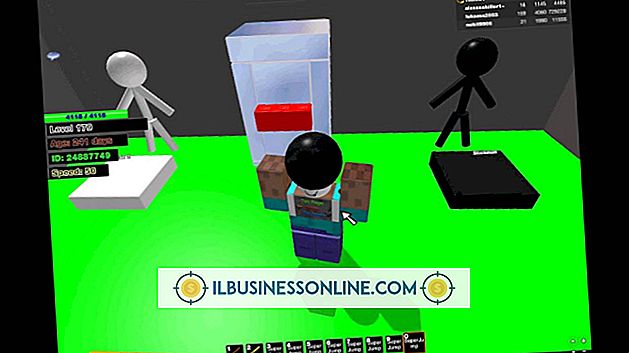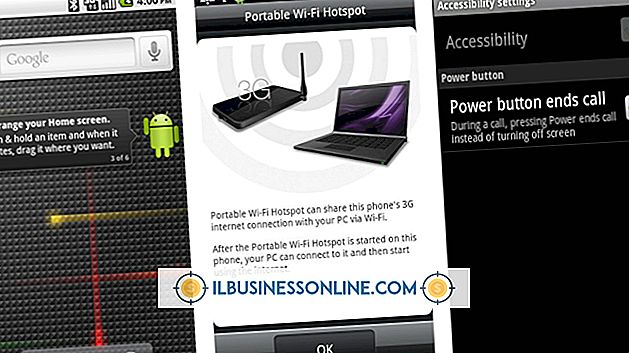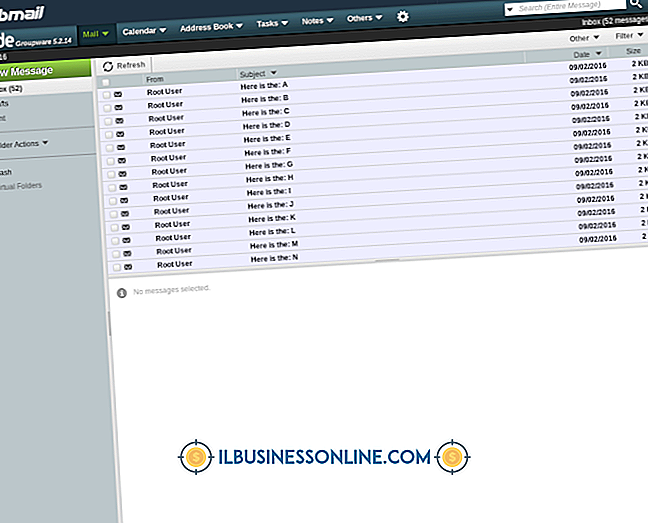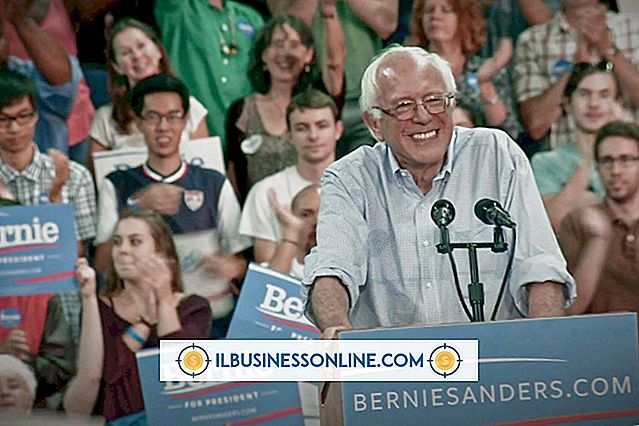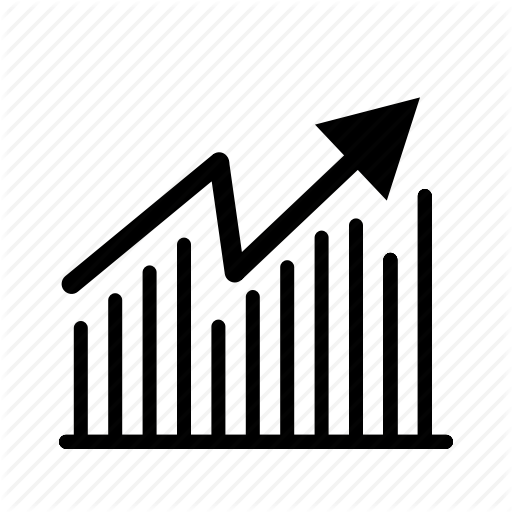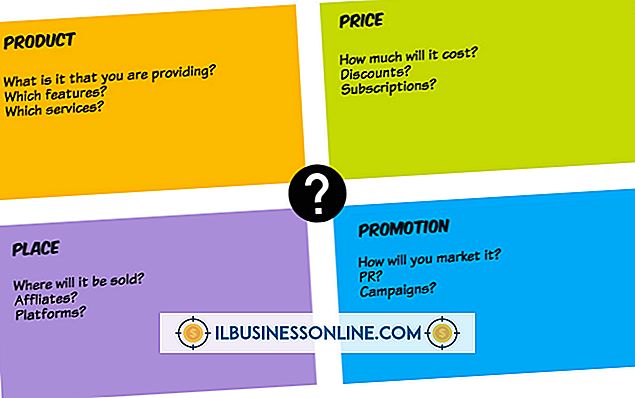So deaktivieren Sie einen Intel Wireless Adapter bei einer Kabelverbindung

Mit dem Intel Wireless-Adapter können Sie Ihren Laptop oder einen Computer mit Wireless-Funktion mit Ihrem Wireless-Unternehmensnetzwerk verbinden. Wenn Sie in Ihrem Büro über eine Kabelverbindung verfügen, können Sie diese verwenden, um eine höhere Download- und Upload-Geschwindigkeit zu erhalten. Sie müssen den Intel Wireless Adapter nicht aktiviert lassen, während Sie die Kabelverbindung verwenden, damit Sie ihn sicher deaktivieren können, um Ressourcen zu sparen. Sie können es schnell wieder aktivieren, wenn Sie wieder zur drahtlosen Verbindung wechseln möchten.
1
Klicken Sie auf die Schaltfläche "Start" und dann auf "Systemsteuerung" im Startmenü, um die Systemsteuerung zu öffnen.
2
Klicken Sie auf den Link "Hardware und Sound", um zum Abschnitt "Hardware und Sound" der Systemsteuerung zu navigieren.
3.
Klicken Sie im Bereich "Geräte und Drucker" auf den Link "Geräte-Manager", um den Geräte-Manager zu starten.
4
Doppelklicken Sie auf den Knoten "Netzwerkadapter", um ihn zu erweitern und sowohl WLAN- als auch Ethernet-Adapter anzuzeigen.
5
Klicken Sie mit der rechten Maustaste auf den Intel Wireless Adapter und wählen Sie im Kontextmenü "Deaktivieren".
6
Klicken Sie auf "Ja", um die Aktion zu bestätigen und den Intel Wireless Adapter zu deaktivieren.
Tipps
- Klicken Sie oben im Geräte-Manager auf "Ansicht" und wählen Sie die Option "Ausgeblendete Geräte anzeigen", um alle Geräte anzuzeigen, auch die ausgeblendeten.
- Klicken Sie mit der rechten Maustaste auf den Intel Wi-Fi-Adapter und wählen Sie "Aktivieren" aus dem Kontextmenü, um den Adapter wieder zu aktivieren.
Warnung
- Sie können keine Wireless-Verbindungen verwenden, während der Intel Wireless-Adapter deaktiviert ist.